Export Leads From Sales Navigator

Create a clean B2B email list from LinkedIn Sales Navigator in just one click with the Evaboot Chrome Extension.
Export Leads From Sales Navigator

Create a clean B2B email list from LinkedIn Sales Navigator in just one click with the Evaboot Chrome Extension.
Contents
In der heutigen wettbewerbsintensiven B2B-Vertriebslandschaft können die richtigen Lead-Generierungstools einen großen Unterschied machen.
Insbesondere, wenn man sieht, wie viele Werkzeuge LinkedIn bietet.
Heute möchte ich speziell über LinkedIn-Sales-Navigator-Team (Advanced) sprechen, die erweiterte Version des Sales-Navigator-Professional.
Es bietet mehrere Funktionen, die die Koordination des Verkaufsteams verbessern.
In diesem Artikel werde ich LinkedIn-Sales-Navigator-Professional vs. Team vergleichen, um zu sehen, welcher der beste LinkedIn-Accounttyp für Sie ist, einschließlich:
Lassen Sie uns eintauchen.
Also, LinkedIn-Sales-Navigator-Team ist eine Sammlung leistungsstarker Funktionen, die darauf ausgelegt sind, die Effizienz beim Prospecting und die Fähigkeiten zur Lead-Generierung Ihres Teams zu erhöhen.
Im Gegensatz zur Einzelversion bietet die Team-Edition erweiterte Funktionen, die eine bessere Koordination und Kommunikation unter den Teammitgliedern ermöglichen.
Sales-Navigator-Team verfügt über alle Funktionen des Sales-Navigator-Professional und:
Die Sales-Navigator-Team (Advanced) Preisgestaltung unterscheidet sich vom Sales-Navigator-Core-Plan aufgrund seiner zusätzlichen Funktionen.
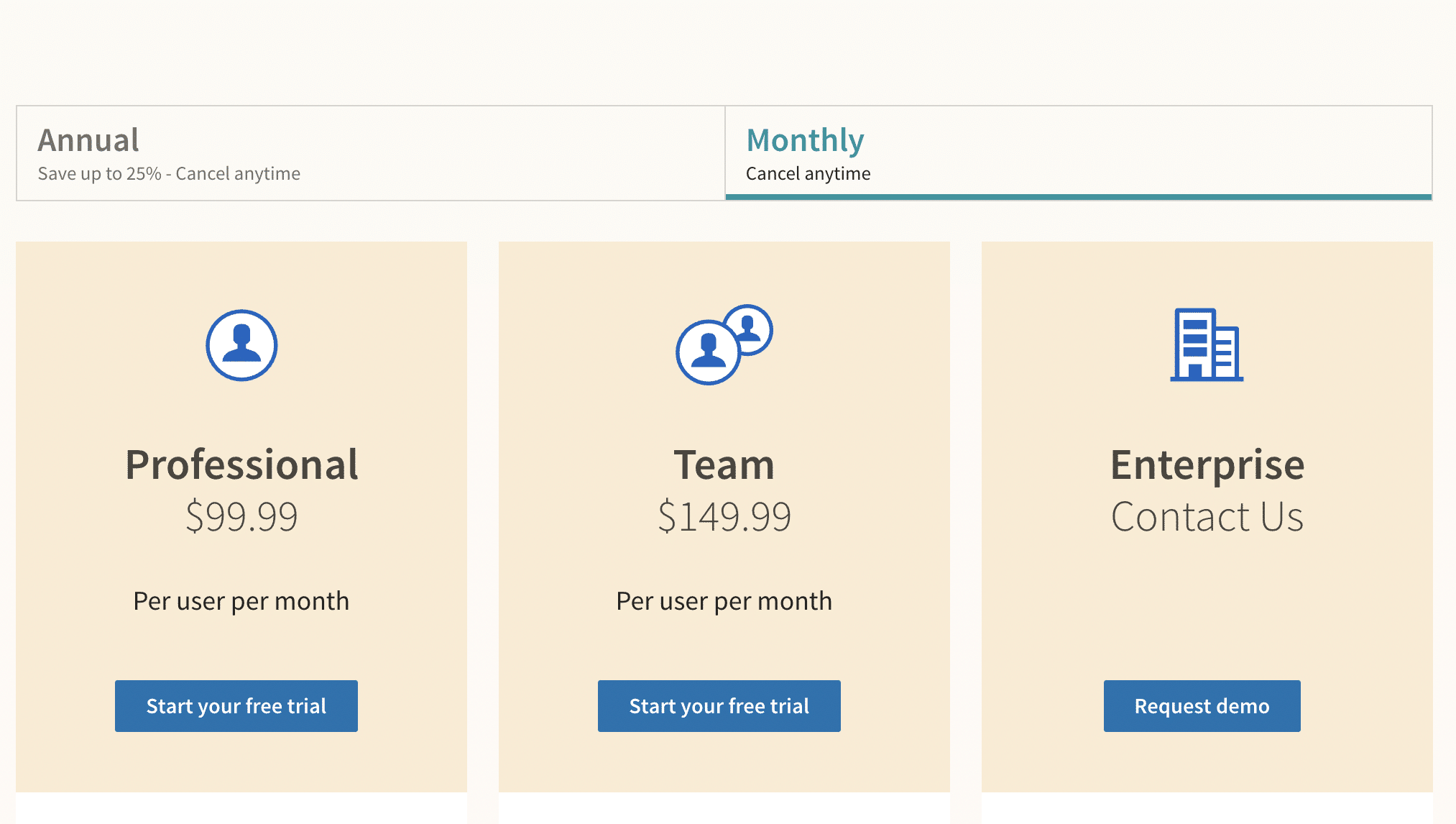
Kosten für Sales-Navigator-Advanced:
Die Funktionen von Sales-Navigator-Professional umfassen:
Sie können sich einen vollständigen Überblick über diese Funktionen in diesem Video ansehen:
Jetzt werfen wir einen Blick auf die zusätzlichen Sales-Navigator-Team-Funktionen:
Mit Sales-Navigator-Advanced erhalten Sie 30 monatliche InMail-Nachrichten von nicht verbundenen Interessenten ohne die übliche Voraussetzung einer vorherigen Verbindung.
Diese Funktion ist besonders wertvoll, um potenzielle Leads oder Influencer in spezifischen Branchen anzusprechen.
Diese Funktion ist wirklich cool, weil sie es dir ermöglicht, Daten von anderen Plattformen oder Verkaufstools wie Crunchbase in Sales-Navigator zu importieren.
Es ist sehr hilfreich, wenn Sie neben LinkedIn auch andere Datenbanken nutzen, um Zielgruppen und Entscheidungsträger für Ihre LinkedIn-Prospektionskampagnen zu identifizieren.
Anstatt Zielunternehmen einzeln mit der Suchmaschine zu suchen, können Sie Ihre Excel-Datei massenhaft hochladen und so viel Zeit sparen.
Gehen Sie zu “Account lists” > “Create account list” > “Upload accounts from CSV”

Allerdings gibt es spezifische Richtlinien, die Sie befolgen müssen, wie:
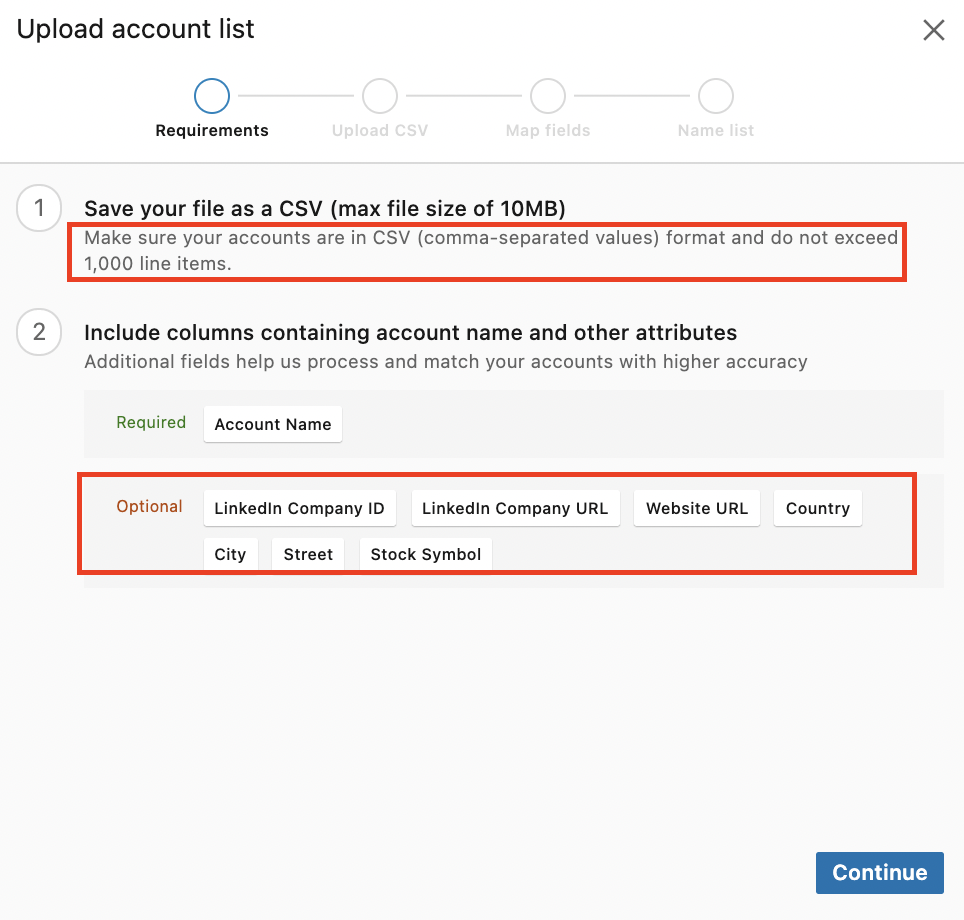
Laden Sie Ihre CSV-Datei hoch.
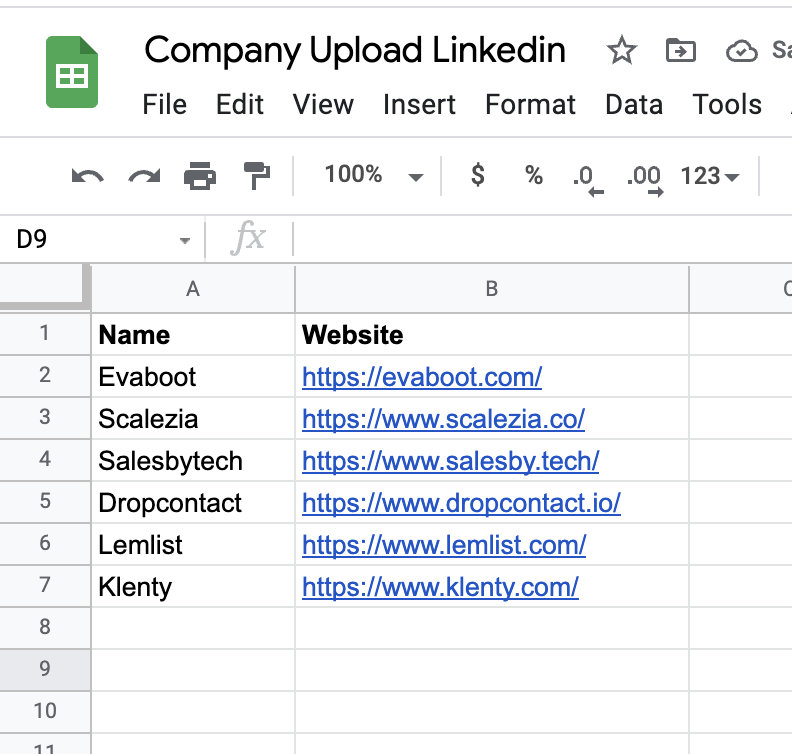
Ordnen Sie die Felder zu.
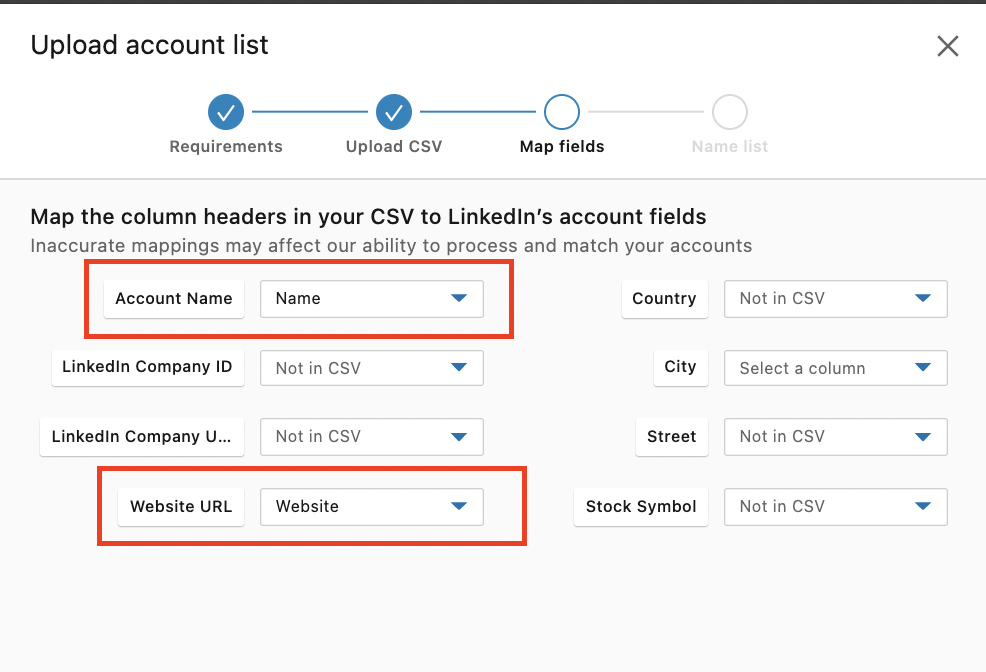
Benennen Sie Ihre Liste und warten Sie, bis der Matching-Algorithmus die Datenvalidierung durchführt.
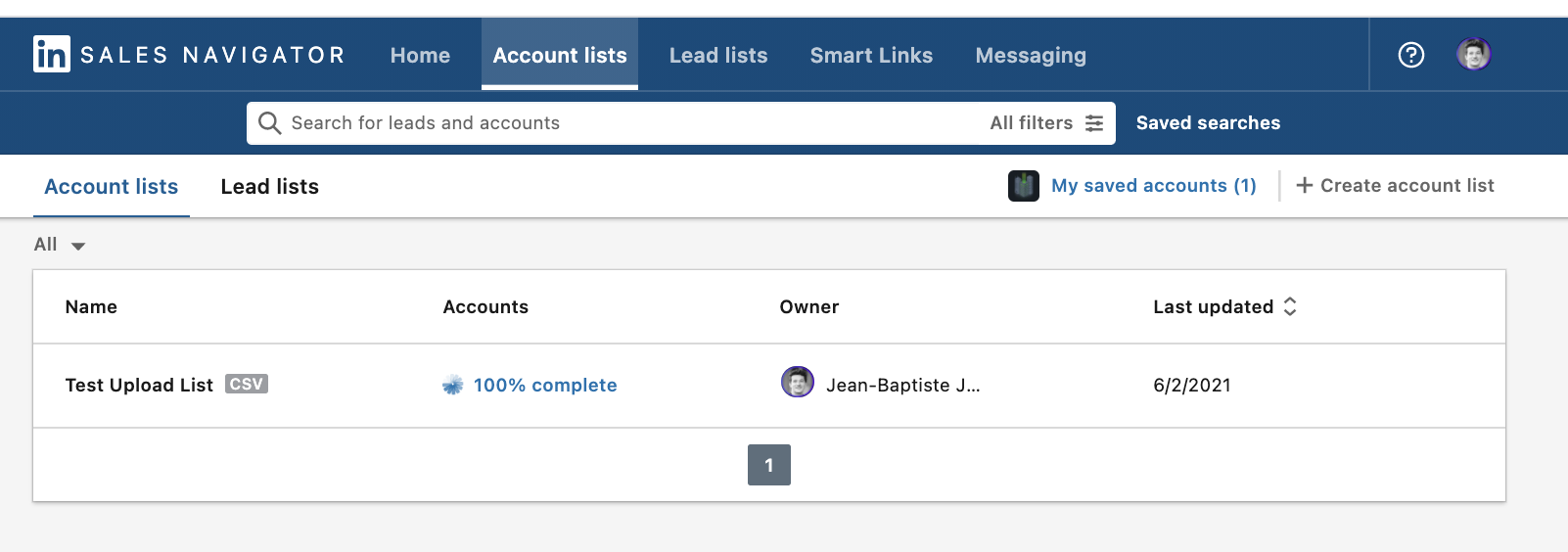
Überprüfen Sie die Ergebnisse!
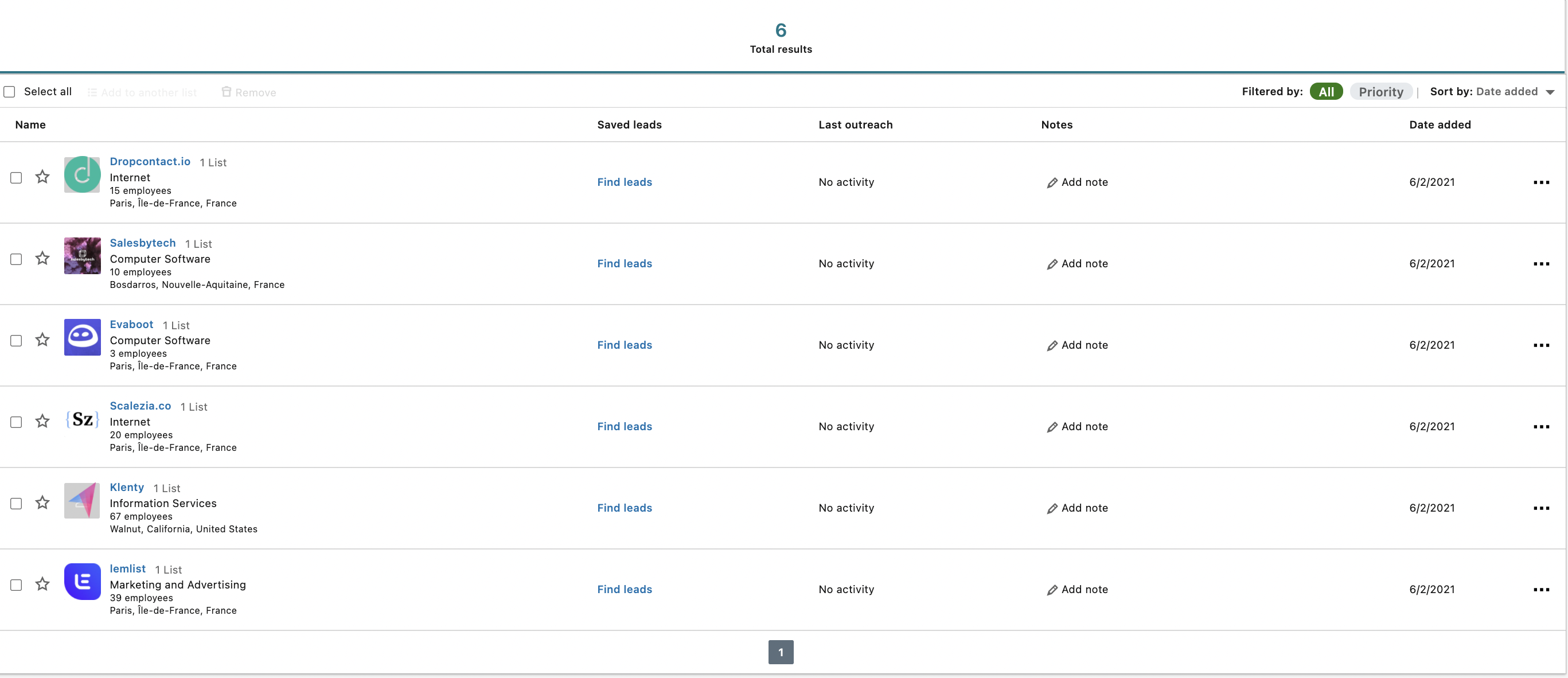
Glückwunsch! Sie haben gerade Stunden langweiliger Arbeit gespart.
TeamLink-Extend ist eine der Funktionen des Sales-Navigator, die es Ihnen ermöglicht, die Verbindungen Ihres Teams einzusehen.
TeamLink nutzt die Kraft Ihres gesamten Netzwerks, um Ihnen zu helfen, den besten Weg zu finden, um mit einem Interessenten in Kontakt zu treten, indem es Ihnen innerhalb des Teamkontos Ihre Kollegen zeigt, die eine erstgradige Beziehung zu dem Interessenten haben.
Eine gemeinsame Verbindung macht den LinkedIn-Outreach wesentlich einfacher.
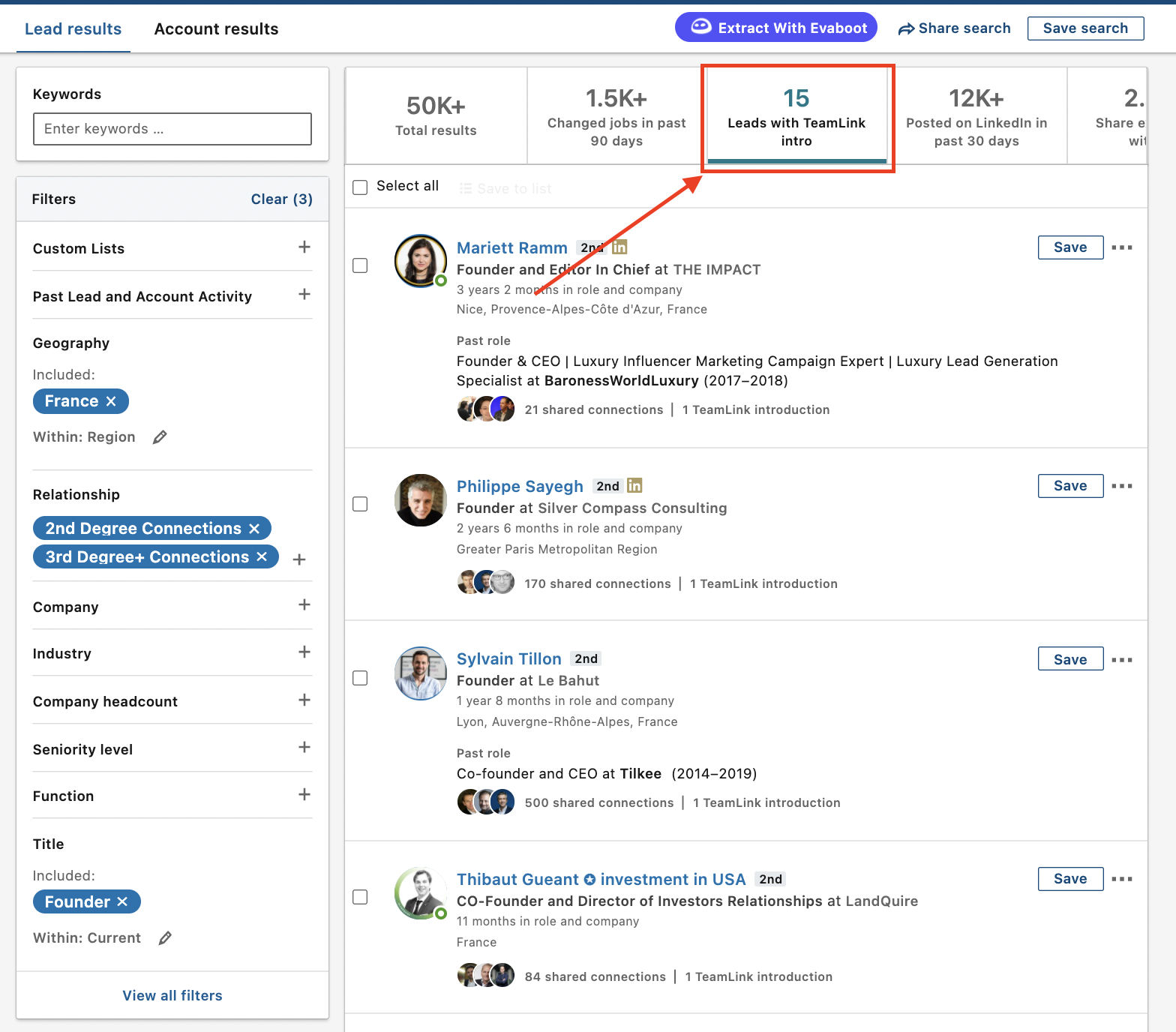
Mit diesen Informationen können Sie leicht erkennen, wer in der Lage ist, Ihnen zu helfen, neue Kontakte zu knüpfen und herzliche Vorstellungen für Sie und Ihr Team zu machen.
Wenn Sie eine Suche im Sales-Navigator durchführen, wird ein neues “Leads with TeamLink intro” erscheinen.
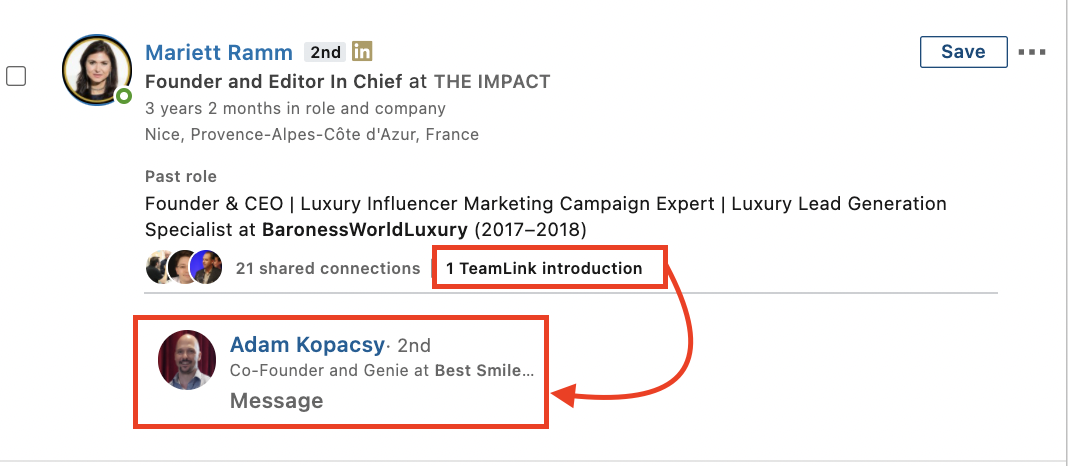
Wenn Sie auf “TeamLink Introduction” klicken, können Sie sehen, welches Mitglied Ihres Teams Ihnen eine Vorstellung zu Ihrem Interessenten verschaffen kann.
Mit Sales Navigator Smart Links können Vertriebspräsentationen erstellt werden, die Dateien und Webseiten aggregieren. Diese lassen sich anschließend ganz einfach teilen und die Interaktionen Ihrer potenziellen Kunden mit Ihren LinkedIn-Nachrichten nachverfolgen.
Um einen Smart-Link zu erstellen, müssen Sie nur einige Websites und Inhalte hochladen, die Sie mit Ihren Interessenten teilen möchten.

Sobald Sie einen Smart-Link erstellt haben, wird LinkedIn eine “PowerPoint”-ähnliche Präsentation mit der von Ihnen hochgeladenen Website und Inhalten erstellen.
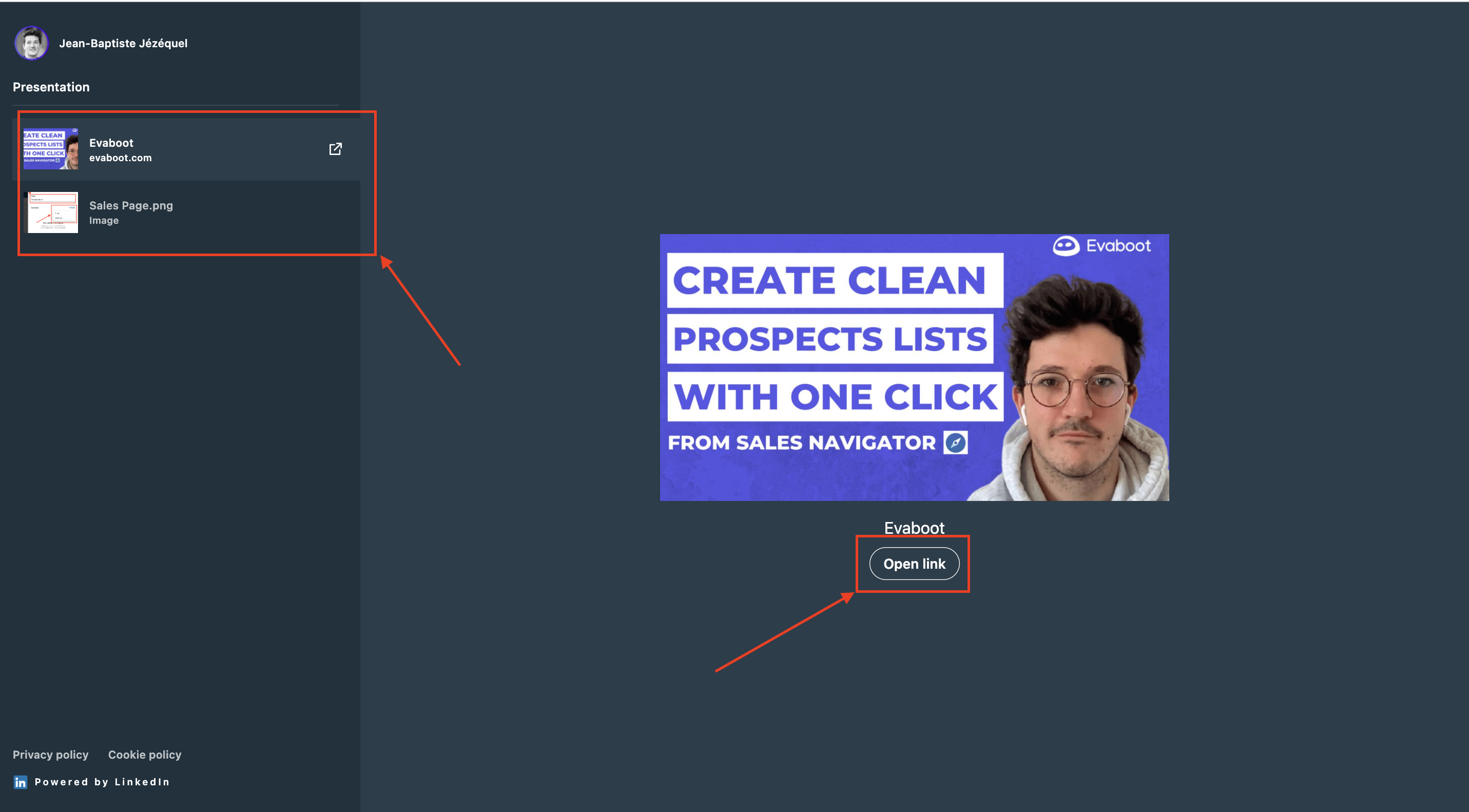
Sie werden jedes Mal benachrichtigt, wenn jemand Ihren Link öffnet und erhalten eine detaillierte Nachverfolgung des Verhaltens Ihrer Interessenten in Ihrem Dokument.
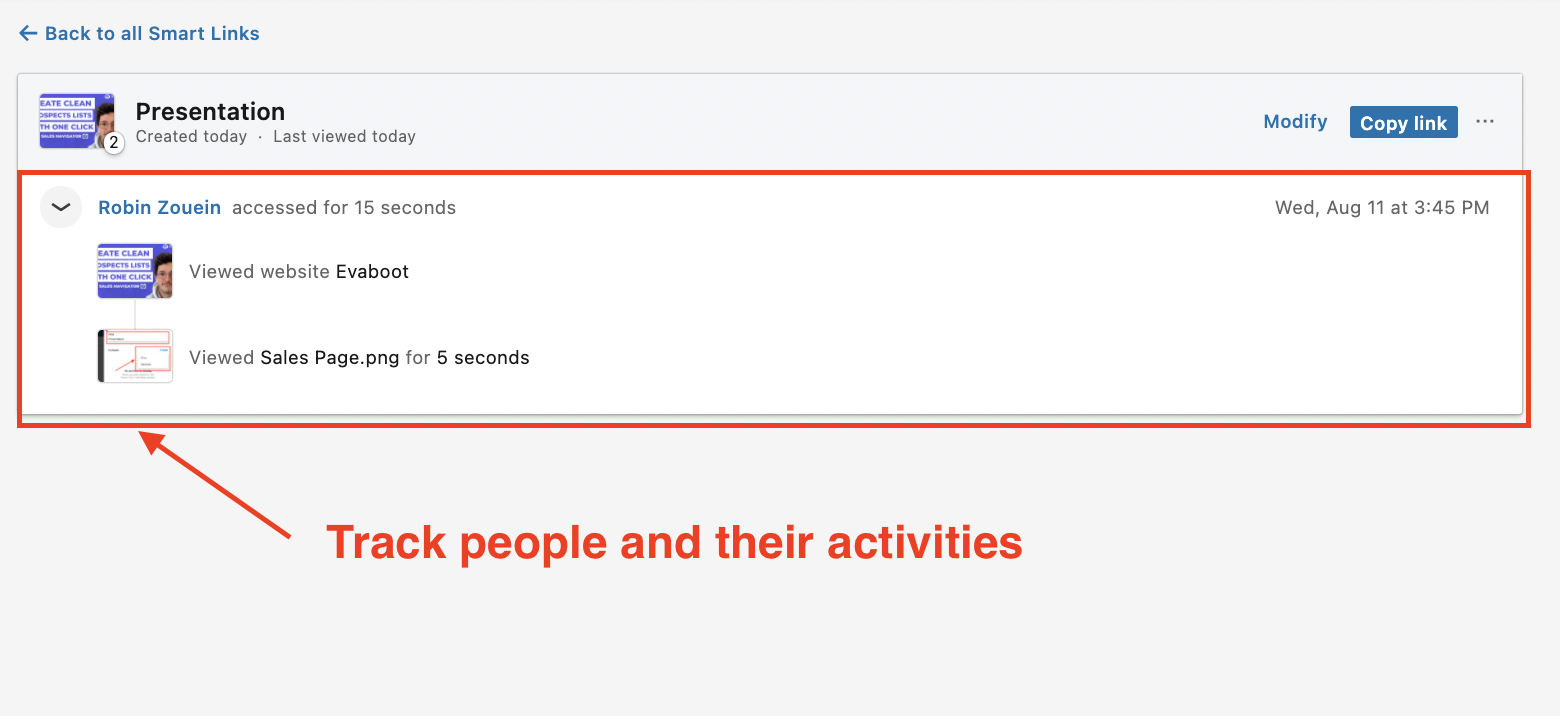
Es zeigt Ihnen, wie lange die Person das Material angesehen hat und das Datum/die Uhrzeit, zu der sie darauf geklickt hat.
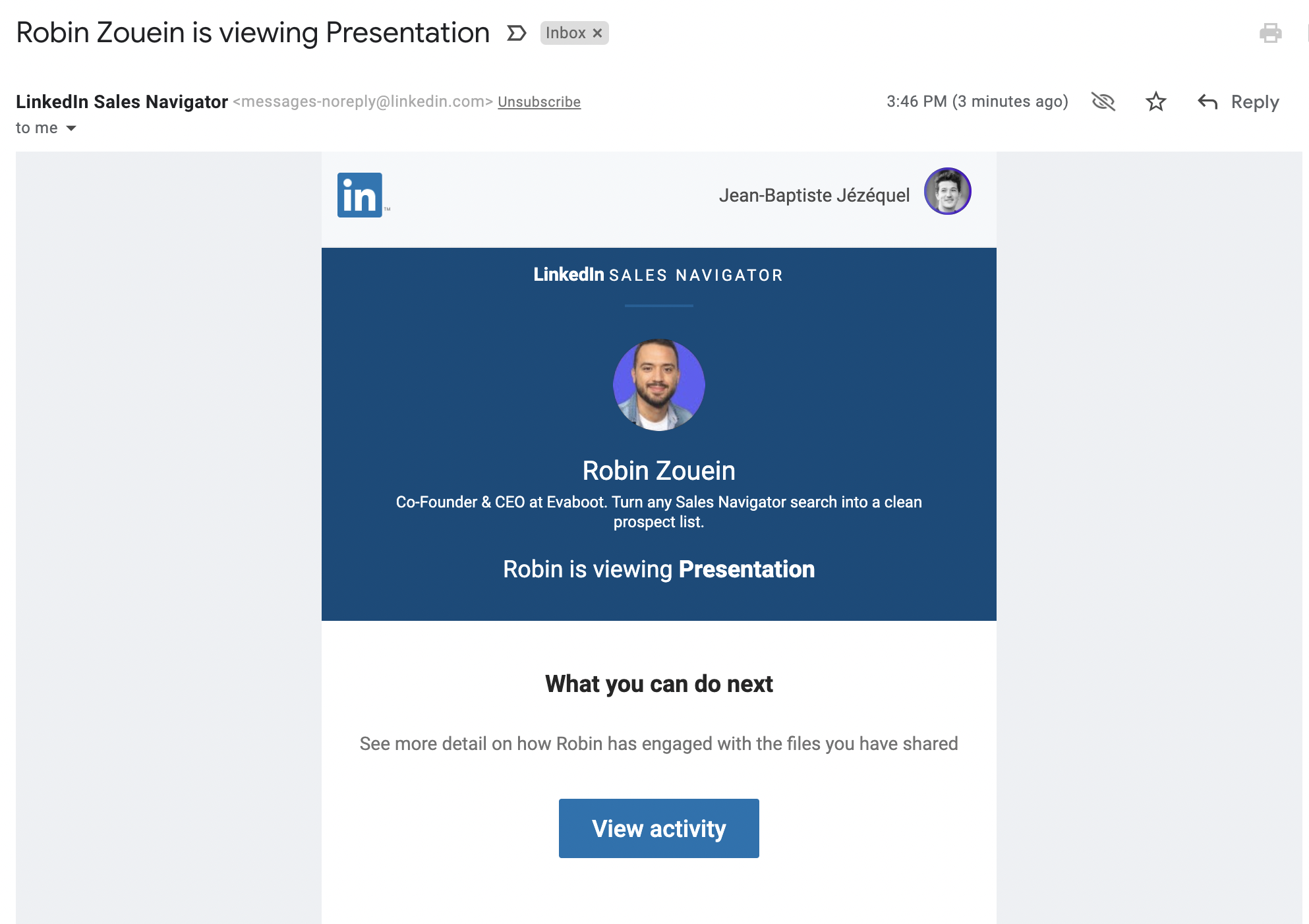
Sie werden auch jedes Mal eine Email erhalten, wenn jemand Ihre Präsentation öffnet!
Wenn Sie Salesforce nutzen, können Sie die von Ihnen verwalteten Konten synchronisieren.
Es gibt auch ein CRM-Widget für Salesforce und Microsoft Dynamics.
Das ist eine praktische Funktion für Vertriebsmitarbeiter, die sich stark auf LinkedIn verlassen – in Ihrem CRM können Sie:
Der Sales-Navigator integriert sich ebenfalls mit HubSpot, Infer-CRM und Zoho.
Lead-Export ist keine native Funktionalität des Sales-Navigator.
Wenn Sie Ihre Leadlisten aus Sales-Navigator-Team exportieren möchten, müssen Sie eine Chrome-Erweiterung von Drittanbietern wie Evaboot verwenden.
So funktioniert es:
Um Leadlisten aus dem Sales-Navigator zu exportieren, folgen Sie dieser Schritt-für-Schritt-Anleitung:
Schritt 1 ist, Evaboot zu besuchen und auf “Sign up” zu klicken. Dann erstellen Sie ein Konto.
![Was ist LinkedIn-Sales-Navigator-Team? [Vergleich der Professional-Funktionen] 1 create evaboot account](https://evaboot.com/wp-content/uploads/2023/07/create-evaboot-account-1024x954.png)
Nachdem Sie Ihr Konto erstellt haben, klicken Sie auf „Get Chrome Extension“, um es aus dem Chrome-Web-Store herunterzuladen.
![Was ist LinkedIn-Sales-Navigator-Team? [Vergleich der Professional-Funktionen] 2 chrome extension export sales navigator leads](https://evaboot.com/wp-content/uploads/2023/07/chrome-extension-export-sales-navigator-leads-1024x1000.png)
Wenn Sie auf der Chrome-Store-Seite sind, klicken Sie auf “Add to Chrome”, um die Erweiterung zu installieren.
![Was ist LinkedIn-Sales-Navigator-Team? [Vergleich der Professional-Funktionen] 3 linkedin sales navigator scraper chrome extension](https://evaboot.com/wp-content/uploads/2023/07/linkedin-sales-navigator-scraper-chrome-extension-1024x466.png)
Sie werden automatisch zum Sales-Navigator weitergeleitet. Ein Popup zeigt Ihnen, wo sich der Button befindet.
![Was ist LinkedIn-Sales-Navigator-Team? [Vergleich der Professional-Funktionen] 4 export sales navigator lead lists](https://evaboot.com/wp-content/uploads/2023/07/export-sales-navigator-lead-lists-1024x452.png)
Einmal installiert, erscheint der “Export with Evaboot” Knopf oben in Ihren Lead-Listen. Klicken Sie darauf, um Ihre Leads und deren Kontaktdaten in eine Tabelle zu exportieren.
Mit diesen Daten können Sie einen Multi-Channel-Outreach implementieren, um Ihre Chancen zu erhöhen, Ihre neuen Interessenten auf allen möglichen Wegen zu erreichen.
Ihre Listen können sein:
Evaboot deckt alle Anwendungsfälle ab.
Der “Export mit Evaboot” Knopf befindet sich oben auf diesen LinkedIn-Sales-Navigator-Seiten.
![Was ist LinkedIn-Sales-Navigator-Team? [Vergleich der Professional-Funktionen] 5 export sales navigator search](https://evaboot.com/wp-content/uploads/2023/07/export-sales-navigator-search-1024x432.png)
Sie können sogar spezifische Registerkarten in Ihren Lead-Listen exportieren, wie zum Beispiel “In den letzten 90 Tagen den Job gewechselt.”
Wenn Sie auf “Export with Evaboot” klicken, werden Sie zur Evaboot-App weitergeleitet.
Wählen Sie, ob Sie E-Mails für diese Leads finden möchten oder nicht.
![Was ist LinkedIn-Sales-Navigator-Team? [Vergleich der Professional-Funktionen] 6 export from linkedin sales navigator leads with or without emails](https://evaboot.com/wp-content/uploads/2024/06/image-8.png)
Geben Sie Ihrem Export einen Namen und klicken Sie auf “Export leads”.
![Was ist LinkedIn-Sales-Navigator-Team? [Vergleich der Professional-Funktionen] 7 export sales navigator lead list laucher x](https://evaboot.com/wp-content/uploads/2024/03/export-sales-navigator-lead-list-laucher-x.png)
Das voraussichtliche Enddatum erscheint links, direkt nachdem der Export gestartet wurde.
![Was ist LinkedIn-Sales-Navigator-Team? [Vergleich der Professional-Funktionen] 8 running linkedin sales navigator export x](https://evaboot.com/wp-content/uploads/2024/03/running-linkedin-sales-navigator-export-x.png)
Evaboot wird all diese Leads in Echtzeit exportieren.
Das macht Ihren Lead-Generierungsprozess DSGVO-konform, im Gegensatz zur Verwendung von Datenbanken.
Sobald die Extraktion abgeschlossen ist, erhalten Sie eine E-Mail-Benachrichtigung mit einem Link zum Herunterladen der CSV-Datei, die Ihre Lead-Liste enthält.
![Was ist LinkedIn-Sales-Navigator-Team? [Vergleich der Professional-Funktionen] 9 type of lead lists to download from evaboot](https://evaboot.com/wp-content/uploads/2024/06/image-9.png)
Wählen Sie den Listentyp, den Sie herunterladen möchten. Und das war’s.
Evaboot macht weit mehr als nur Ihre Liste zu exportieren. Es reinigt auch alle Namen und Firmennamen Ihrer LinkedIn-Kontakte.
![Was ist LinkedIn-Sales-Navigator-Team? [Vergleich der Professional-Funktionen] 10 cleanshot 2022 08 23 at 16.27.42@2x](https://evaboot.com/wp-content/uploads/2022/08/CleanShot-2022-08-23-at-16.27.42@2x-1024x376.png)
Die Daten auf LinkedIn sind nicht sauber.
Das Bereinigen von Daten aus Ihrem Sales-Navigator-Export kann Stunden dauern, wenn Sie es manuell machen.
Hoffentlich erledigt der Evaboot-Reinigungsalgorithmus all diese Arbeit für Sie, indem er automatisch folgendes säubert:
Niemand möchte Stunden damit verbringen, Excel-Dateien zu bereinigen. Besser, man lässt Roboter diese langweilige Arbeit erledigen.
![Was ist LinkedIn-Sales-Navigator-Team? [Vergleich der Professional-Funktionen] 11 cleaning sales navigator scraping](https://evaboot.com/wp-content/uploads/2022/08/cleaning-sales-navigator-scraping-1024x554.png)
Sie werden oft False-Positives in Ihren LinkedIn-Sales-Navigator-Suchergebnissen finden.
Auch wenn Sie sehr präzise LinkedIn-Suchoperatoren verwenden.
![Was ist LinkedIn-Sales-Navigator-Team? [Vergleich der Professional-Funktionen] 12 filtered export linkedin sales navigator x](https://evaboot.com/wp-content/uploads/2024/03/filtered-export-linkedin-sales-navigator-x.png)
Sie werden häufig Leads finden, die nicht den Suchfiltern entsprechen, die Sie in der Sales-Navigator-Suchmaschine gewählt haben.
![Was ist LinkedIn-Sales-Navigator-Team? [Vergleich der Professional-Funktionen] 13 linkedin sales navigator filters problem](https://evaboot.com/wp-content/uploads/2022/08/linkedin-sales-navigator-filters-problem-1024x500.webp)
Deshalb verbringen viele Menschen Stunden damit, ihre Suchergebnisse manuell zu überprüfen. Dies ist eine mühsame Aufgabe, aber es ist kein Problem.
Evaboot ist der intelligenteste Sales-Navigator-Scraper, weil unser Algorithmus Ihre Leads doppelt überprüft, um sicherzustellen, dass sie den ausgewählten Suchfiltern entsprechen.
![Was ist LinkedIn-Sales-Navigator-Team? [Vergleich der Professional-Funktionen] 14 filtering sales navigator export](https://evaboot.com/wp-content/uploads/2022/08/filtering-sales-navigator-export-1024x252.png)
In diesem Export gibt es eine Spalte mit dem Namen “No Match Reasons.” Diese Spalte zeigt Ihnen, ob Ihre Leads wirklich Ihren Suchfiltern entsprechen.
Wenn sie es nicht tun, werden wir erklären, warum. In diesem Beispiel haben die Leads den falschen Titel. Die ursprüngliche Suche war nach Wachstumsmarketern.
Bitte beachten Sie, dass Lead-Daten nicht statisch sind.
B2B-Daten veralten mit einer Rate von 2,1 % pro Monat – was bedeutet, dass 22,5 % Ihrer exportierten Leads innerhalb eines Jahres veraltet sein könnten. Jobtitel ändern sich, Unternehmen entwickeln sich weiter, und veraltete Informationen führen zu ineffizienter Ansprache.
Um dieses Problem zu lösen, bietet Evaboot die Funktion der URL-Anreicherung an. Damit können Sie gespeicherte LinkedIn-URLs aus Ihrem CRM hochladen und sie mit Daten aus dem LinkedIn-Sales-Navigator anreichern.
So funktioniert’s:
![Was ist LinkedIn-Sales-Navigator-Team? [Vergleich der Professional-Funktionen] 15 linkedin url-anreicherung evaboot](https://evaboot.com/wp-content/uploads/2025/02/linkedin-url-enrichment-evaboot-3-1024x560.png)
![Was ist LinkedIn-Sales-Navigator-Team? [Vergleich der Professional-Funktionen] 16 linkedin url-anreicherung csv-datei](https://evaboot.com/wp-content/uploads/2025/02/linkedin-url-enrichment-csv-file-1024x311.png)
Und schon haben Sie es!
Wir empfehlen, Ihre Lead-Listen alle 3 bis 6 Monate zu aktualisieren, um deren Genauigkeit sicherzustellen. So bleibt Ihre Datenbank aktuell, relevant und effektiv – damit Ihre Vertriebsbemühungen nicht ins Leere laufen.
Für eine visuelle Schritt-für-Schritt-Anleitung sehen Sie sich das Video-Tutorial an:
Die zwei Hauptmerkmale, die LinkedIn-Sales-Navigator-Team von Professional unterscheiden, sind:
Smart Links und TeamLinks sind coole Funktionen, aber sie sind “nett zu haben”.
Jetzt, da Sie das wissen, ist die Antwort einfach.
Wenn Sie unbedingt eine dieser 2 Funktionen benötigen, sollten Sie ein LinkedIn-Sales-Navigator-Team-Konto verwenden.
Die Integration von LinkedIn-Sales-Navigator-Team in Ihre Verkaufsstrategie kann die Art und Weise revolutionieren, wie Ihre Verkaufsprofis im Team mit potenziellen Kunden in Verbindung treten und Leads pflegen.
Seine fortgeschrittenen Suchfilter, CRM-Integration und die TeamLink-Funktion bieten eine robuste Plattform für das effiziente Finden und Ansprechen der richtigen Interessenten.
Indem Sie wissen, welche LinkedIn-Kontotypen und Funktionen Ihre Verkäufer benötigen, können Sie nicht nur die Kontaktaufnahme und Konversionsraten verbessern, sondern auch einen kooperativen und strategischen Ansatz im Verkauf fördern.
Gehen Sie zum Benutzer-Tab, klicken Sie auf “Benutzer hinzufügen“. Wählen Sie im Dropdown-Menü “Benutzer per E-Mail hinzufügen”. Geben Sie im Popup-Fenster die E-Mail-Adresse des Benutzers in der Benutzer hinzufügen-Sektion ein. Fügen Sie mehrere Benutzer getrennt durch Kommas hinzu und dann klicken Sie auf Hinzufügen.
Eingeladene Teammitglieder werden eine E-Mail erhalten mit Anweisungen, wie sie ihre Sales-Navigator-Konten aktivieren und beitreten können.
Sales-Navigator-Team beinhaltet alle Funktionen von Sales-Navigator-Professional, zuzüglich:
Der LinkedIn-Sales-Navigator ist Teil eines LinkedIn-Premium Kontos, ist aber auch separat erhältlich.
Premium beinhaltet Unternehmenseinblicke, Branchentrends und Wettbewerbsanalysen. Darüber hinaus ermöglicht Premium die Möglichkeit zu sehen, wer Ihr Profil angesehen hat.
LinkedIn-Premium beinhaltet den LinkedIn-Sales-Navigator, während der LinkedIn-Sales-Navigator folgendes umfasst: Sales-Navigator-Core, -Advanced (Team) und -Advanced-Plus (Enterprise) Pläne.